Eigene ziele, Kontakte, Ziel aus eigene ziele wählen – Becker PROFESSIONAL 70 LMU Benutzerhandbuch
Seite 41: Navigationsbetrieb
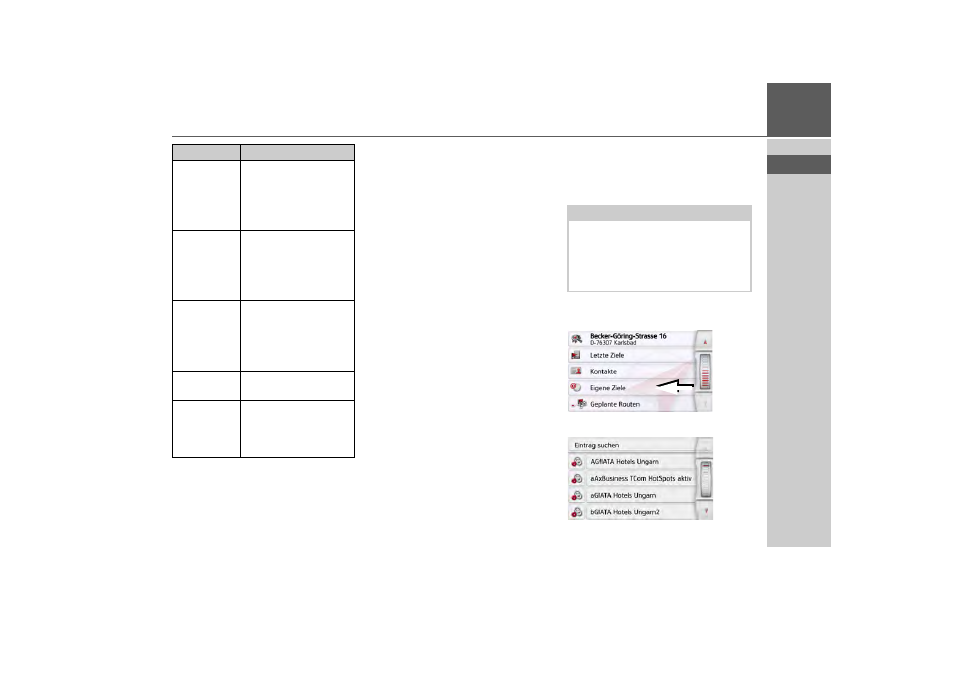
41
NAVIGATIONSBETRIEB
>>>
Eigene Ziele
Mit der Taste
Eigene Ziele
können Sie ins
Navigationsgerät importierte Google
™
Sonderziele aufrufen und eine Zielfüh-
rung dorthin starten.
• Siehe „Ziel aus Eigene Ziele wählen“
Kontakte
Mit der Taste
Kontakte
können Sie ins
Navigationsgerät importierte Microsoft
®
Outlook
®
Kontakte aufrufen und eine
Zielführung zur im Kontakt angegebe-
nen Adresse starten.
• Siehe „Ziel aus Kontakte wählen“ auf
Ziel aus Eigene Ziele wählen
Sie können ins Navigationsgerät impor-
tierte Google
™
Sonderziele aufrufen und
eine Zielführung dorthin starten.
>
Drücken Sie im Hauptmenü die Taste
Meine Ziele
.
>
Drücken Sie die Taste
Eigene Ziele
.
Schutz
aufheben
Der Schutz des Ziels
wird aufgehoben. Diese
Funktion steht nur bei
geschützten Zielen zur
Verfügung.
Nach oben
Das Ziel wird um eine
Position nach vorne ver-
schoben. Wird das Ziel
verschoben, ist es auto-
matisch geschützt.
Nach unten
Das Ziel wird um eine
Position nach hinten
verschoben. Wird das
Ziel verschoben, ist es
automatisch geschützt.
Eintrag
löschen
Das Ziel wird aus dem
Schnellzugriff gelöscht.
Liste löschen
Alle Ziele (bis auf die Ge-
schützten und die Hei-
matadresse) werden
aus der Liste gelöscht.
Auswahl
Bedeutung
Hinweis:
Um eigene Google
™
Sonderziele anzei-
gen zu lassen, müssen die Google
™
KML-Dateien im Verzeichnis Naviga-
tor\content\userdata\mydest des Na-
vigationsgeräts gespeichert werden.